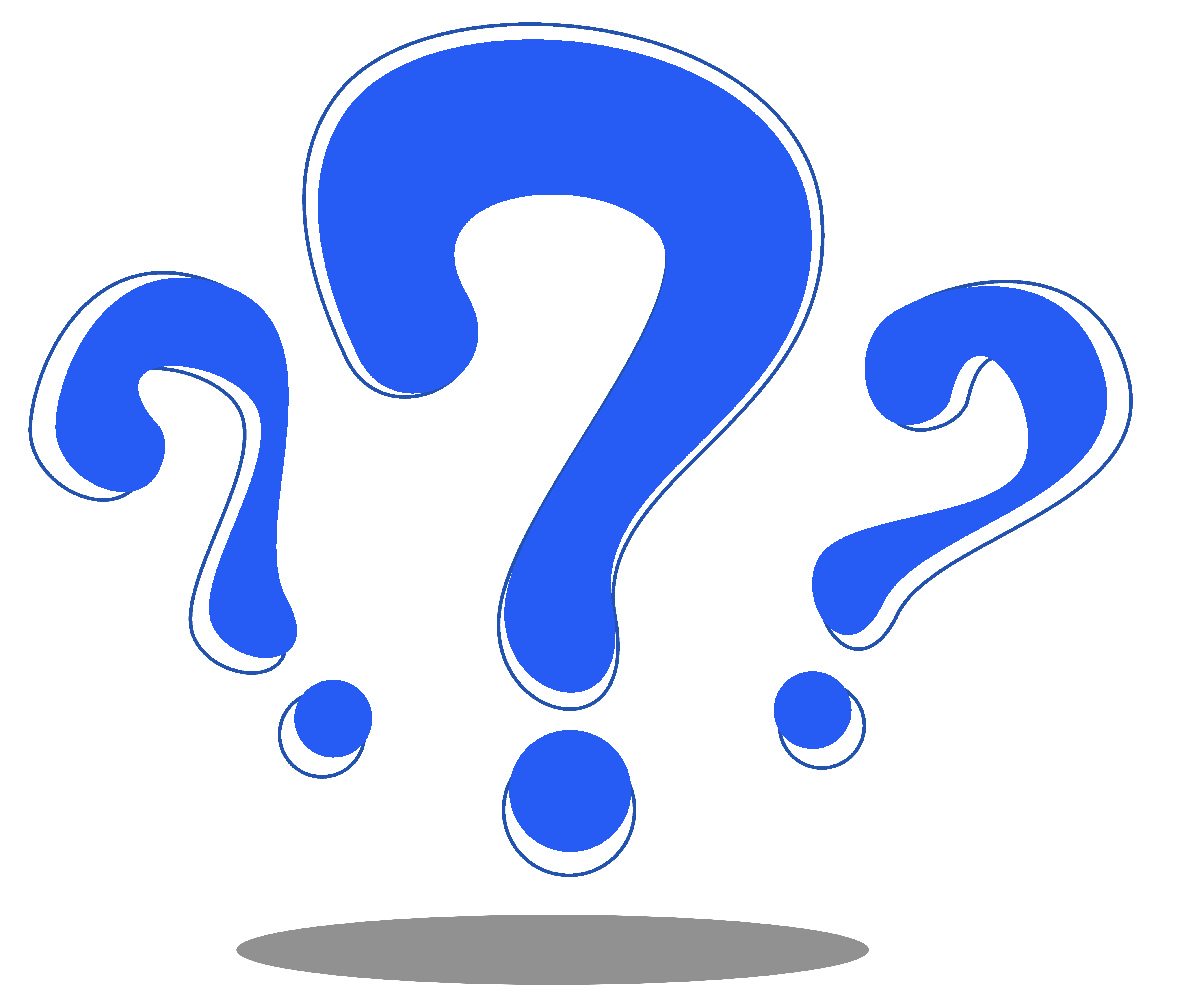Magelan est à votre service
Bienvenue sur la FAQ officielle de Magelan. Vous trouverez ici les réponses à vos questions pour tous les produits Magelan.
Choisissez une catégorie pour avoir les réponses à vos questions :
- Général
- Magelan Appli Manager
- Magelan Coach Manager
- Magelan CQ Manager
- Magelan DT Manager
- Magelan Equipement Manager
- Magelan Fédération Manager
- Magelan Kine Manager
- Magelan Scouting Manager
- Magelan Secrétariat Manager
- Magelan Texam
- Magelan Tournoi Manager
Avant de pouvoir créer les poules à votre tournoi, vous devrez inscrire des équipes.
-Sur l’interface de tournoi, vous trouverez un bouton “Encodage des inscriptions à nos tournois”. Cliquez dessus.
-Un tableau va alors apparaître. A côté du champs “Le tournoi”, vous pourrez trouver un bouton avec une loupe. Cliquez-dessus.
-Vous pourrez choisir un tournoi en faisant un double-clic sur celui-ci.
-Les inscriptions de ce tournoi apparaîtront. Pour ajouter une inscription, cliquez sur “Nouvelle inscription”.
-La fenêtre d’ajout d’inscription va apparaître. Pour ajouter une équipe, cliquez sur le bouton “Chercher”. Dans la fenêtre de recherche, entrez le nom du club que vous voulez rajouter, et faites un double clic sur celui-ci.
-Toutes les informations du club vont se rajouter dans le fiche. Vérifiez que les données sont bien juste.
Attention, dans le champ “Nom de l’équipe” apparaîtra le nom que l’équipe portera tout au long du tournoi. Par défaut, le nom du club apparaîtra ce qui est normal, mais dans le cas où le club a inscrit plusieurs équipes à votre tournoi, rajouter dans le nom de l’équipe par exemple : “Nom d’équipe A” pour la distinguer des autres inscriptions.
-Une fois que vous avez fini l’inscription, cliquez sur “Valider” et l’équipe sera bien inscrite à votre tournoi.
Avant de pouvoir créer les poules, inscrire des équipes, etc… Il vous faut créer un événement. Pour cela, c’est assez simple.
-Sur votre écran d’accueil, vous avez un bouton “Gestion des événements”.
-Une fenêtre avec tous vos événements apparaîtra. Pour créer un nouvel événement, cliquez sur “Nouvel événement”.
-Une fenêtre va apparaître pour créer votre événement. Choisissez un type d’événement (Tournoi, stage, divers, festifoot), un nom pour votre événement, une date, une heure de début et de fin.
-Pour l’adresse, cliquez sur les “…”, choisissez un terrain pour votre événement.
-Ensuite choisissez une catégorie, un prix si c’est un stage, et le nombre maximum de participant.
-Dans la partie du dessous, si votre événement est un stage, vous pouvez indiquer toutes les modalités. Lorsque le stage sera mit sur votre site, tout ce que vous indiquerai dans ce cadre apparaîtra également sur le site.
-Une fois que votre événement est fini, cliquez sur “Valider”.
NE PAS SUPPRIMER L’INSCRIPTION !
Lorsqu’une équipe désiste pour un tournoi, n’allez surtout pas supprimer l’inscription, sinon votre tournoi va être complètement déréglé.
Rendez-vous dans l’inscription de l’équipe qui se désiste, et changer simplement le nom de l’équipe en “Equipe fantôme”.
Ou, si une autre équipe s’inscrit, changez carrément le club qui se désiste par le nouveau club dans la fiche du club initial mais ne supprimez pas l’inscription!
Magelan vous offre la possibilité d’exporter votre base de membre avec toutes leurs informations sur un seul excel.
-Rendez-vous dans le menu déroulant “Responsable de club” -> “Listing Membre complet, actifs, par équipe,…”
-En cliquant là-dessus, Magelan va vous proposer d’enregistrer ce fichier en excel sur votre ordinateur.
Il se peut que lorsque vous allez dans “Mes membres”, le tableau qui apparaît là soit vide. Cliquez simplement sur le bouton “Chercher” et ils apparaîtront tous.
Lorsque vous êtes dans la fiche d’un joueur scouté, vous avez un menu déroulant en bas à droite de la fiche où vous savez attribuer une équipe au joueur. Une fois qu’une équipe aura été attribuée, le coach de l’équipe en question pourra lui même évaluer le joueur dans son Magelan Coach.
Dans Magelan Scouting vous savez faire un suivi complet de vos joueurs en test et leur attribuer un statut (Accepté, refusé, etc…). Lorsque vous cliquez sur “Accepté” et que vous validez, le DT pourra l’envoyer vers le secrétariat pour pouvoir le créer dans votre base de donnée.
Lorsque vous être dans la fiche d’un membre, vous avez dans l’onglet “Général” la possibilité de suspendre le joueur en cochant la case “Suspendu pour cause de blessure”. Là, le coach du joueur ne pourra pas le reprendre dans sa sélection pour le week-end.
Attention, décochez cette case quand le joueur est de nouveau apte à jouer !
Lorsque vous êtes dans Magelan Kiné Manager, vous avez deux gros boutons de recherche, celui qui vous permet de chercher des membres par équipe, ou celui qui vous permet de les chercher par nom. En faisant une recherche, vous pouvez faire un double-clic sur un joueur pour en voir sa fiche.
Tout ce que vous remplirez dans cette fiche, seul vous pourrez le modifier.
En effet, lorsque vous importez votre récapitulatif dans votre commande, les cadeaux hôtesses que vous avez mis dans votre démo n’apparaissent pas.
C’est NORMAL ! Texam voit bien vos cadeaux hôtesses seulement ils ne sont pas au même endroit que votre commande. Vous n’avez rien à faire de plus que de les encoder dans votre démo !
Dans vos récapitulatif, vous savez rajouter un “Séparateur”. Ce séparateur peut vous servir à séparer les commandes de vos clients. De plus, ce séparateur fait le sous-total de la partie qu’il a séparer. Il va vous aider à y voir plus clair dans votre commande
Lorsque vous êtes dans une démo, une case avec “Total de la vente” apparaît. Vous ne devez pas remplir cette case vous même, Magelan le fait à votre place !
Pour qu’un total vienne se mettre là, cliquez sur “Créer le récapitulatif” et encoder tous les produits que vous avez vendu pour cette démo. Une fois que vous aurez enregistré, le total de la vente viendra se mettre dans votre démo automatiquement.
Lorsque vous êtes dans votre écran d’accueil, vous avez un bouton “Historique Client”, cliquez sur ce bouton. Vous aurez la possibilité de voir les récapitulatifs, les commandes, et les factures.
Choisissez une fourchette de date sur la partie du haut, et cliquez sur commande pour voir vos commandes en cours de traitement, sur facture pour voir celles qui sont prêtes ou sur récapitulatif pour voir les récapitulatifs encodés dans vos démo.
Vous pouvez faire un double-clic sur une de vos commande pour en voir le détail ou l’imprimer.
Oui ! Lorsque vous êtes dans votre commande (ou dans votre récapitulatif), cliquez sur le bouton “Imprimer” et choisissez quel type de commande vous voulez imprimer (Par famille, détaillée ou résumé). Va apparaître votre commande. Au dessus vous pourrez voir plusieurs onglets, dont un onglet “Exporter”. Cliquez dessus, et vous allez voir apparaître “PDF”. Cliquez sur PDF et enregistrez votre commande sur votre ordinateur
Lorsque vous êtes sur le bouton “Créer une commande” de votre accueil, vous pouvez “Importer un récapitulatif”. Rien de plus simple, cliquez sur ce bouton, et là apparaîtront les récapitulatifs que vous aviez créé via vos démos.
Double-cliquez sur un récapitulatif pour que tous les produits apparaissent dans votre commande.
Faites cela avec vos autres récapitulatifs pour compléter votre commande.
Cliquez sur enregistrer pour envoyer votre commande de la semaine à Texam.
La lenteur d’execution de Magelan n’est pas dû au programme, mais à la connexion internet où vous êtes.
Vous n’êtes pas d’accord avec nous ? Nous avons rajouter une fonctionnalité dans le menu déroulant “?” -> “Test de vitesse internet” qui vous le montre, tout y est expliqué.
Lorsque vous allez dans “Historique client” pour voir si votre démo est bien envoyée à Texam, vous avez la fenêtre avec vos Récapitulatifs, vos Commandes et vos Factures.
Les lignes que vous voyez à l’ouverture ne sont PAS vos commandes, mais vos RECAPITULATIFS.
Ce qui veut dire que vous devez cliquer sur le bouton “Commandes” pour voir les commandes envoyés à Texam et nulle part ailleurs !
Dans le cas où votre commande n’est pas envoyée à Texam, nous vous rappelons que vous devez vous rendre dans le bouton “Créer une commande” de votre accueil, cliquer sur “Importer un récapitulatif” et là vous verrez les récapitulatifs qui apparaissaient dans “Historique client”. Double-cliquez sur votre récapitulatif, et cliquez sur enregistrer. Mettez une remarque, et cliquez que Valider pour envoyer votre commande à Texam.
Suite à une demande de Texam pour ne pas multiplier les commandes pour un seul vendeur, nous avons fait une mise à jour qui vous oblige maintenant à mettre tous les récapitulatifs de vos démos dans une seule commande.
Comment faire lorsque vous êtes bloqué avec ce message d’erreur ?
Lorsque vous allez dans le bouton “Historique Client” de votre accueil, cliquez sur le bouton “Commande”.
Là, vous verrez toutes les commandes passées chez Texam, double-cliquez sur votre commande du jour, et cliquez sur le bouton “Importer un récapitulatif”, et double-cliquez sur votre démo.
Tous vos produits vont se rajouter à votre commande. Faites la même chose si vous avez d’autre récapitulatifs de démo, et une fois toutes les démos importées dans votre commande, cliquez sur le bouton “Enregistrer”.
Vous aurez la possibilité de modifier la référence, ou modifier votre remarque, et enfin cliquez sur “Valider”.
Là votre commande complète sera visible chez Texam.
Cliquez sur le lien suivant pour visionner la vidéo :
Magelan a fait une vidéo explicative concernant la création d’un identifiant pour que le CQ d’un club puisse se connecter à Magelan.
Voici le lien pour la visionner : https://www.dropbox.com/s/75s88s7r8w1sem4/2020-01-14%2012-49-05.mkv?dl=0
Grâce à ces deux vidéos, vous découvrirez comment créer des championnats dans Magelan Fédération
1ère partie : https://www.dropbox.com/s/m897vnmwjrzcv0c/2020-01-13%2018-24-28.mkv?dl=0
2ème partie : https://www.dropbox.com/s/j1o0jmh968eu8nj/2020-01-14%2012-15-16.mkv?dl=0
Lorsque vous êtes dans Magelan Equipement, c’est par définition que vous vous occupez de distribuer les packs en début de saison. Il est nécessaire pour un équipementier de voir les données d’un membre tels que Poids, taille, taille de vêtements, etc… C’est assez simple.
-Lorsque vous êtes dans l’interface d’accueil de Magelan Equipement, vous avez la possibilité de chercher un membre par nom et prénom. Cliquez sur ce bouton.
-Une fenêtre va apparaître dans laquelle vous pourrez faire un recherche sur le nom ou le prénom de la personne. Lorsque vous l’avez trouvée, double-cliquez dessus.
-La fenêtre du membre va apparaître. Vous retrouverez dedans toutes les données concernant la taille, le poids, etc… Ces données sont modifiable par vous même, mais par défaut il serait préférable que les membres les remplissent eux même via l’espace membre du site du club et de l’application du club.
Lorsque vous êtes dans la fiche d’un membre, vous avez la possibilité d’indiquer si le membre a bien reçu son équipement. Vous pouvez aussi voir si il a bien payé sa cotisation et qu’il a l’autorisation de recevoir son équipement avec la case “Bon d’équipement OK”. Si ce n’est pas le cas, le membre ne pourra alors pas avoir son pack.
Lorsque vous donner un pack à un membre, vous devez l’indiquer dans Magelan. Comment faire ?
-Rendez-vous dans la fiche d’un membre en faisant une recherche.
-Une fois dans la fiche du membre, vous verrez dans le dessous de la fenêtre la liste des articles que les membres peuvent recevoir. Vous verrez une colonne “à recevoir”, “taille”, “reçu”.
-Quand le membre reçoit un produit, vous pouvez indiquer la taille, et combien il en a reçu.
Le mieux, c’est de donner le pack du joueur tout en étant dans sa fiche.
Magelan a créer récemment un système de communication direct entre le coach et ses joueurs directement dans l’application du club. Cela s’appelle : Le mur.
Ce mur sera le centre de communication principal entre vos joueurs et vous via l’appli My Magelan Club, Magelan CQ Manager, Magelan DT Manager et My Coach Assist.
Seul vous et vos joueurs savent consulter ces messages. (Sauf les messages marqués comme publiques qui sont pour tout le monde)
Grâce à Magelan, vous avez enfin votre propre réseau social. Cette option n’est fonctionnelle que pour les clubs ayant souscrit à ce service chez Magelan.
Il arrive que quand des membres veulent aller voir les détails d’un match, l’application se plante avec un message d’erreur. Cela est dû à l’heure de rendez-vous du match qui n’est pas juste suite à un import de matchs.
Pour parer à ce problème, vous devez aller dans Magelan CQ (si vous n’avez pas l’accès, demander à votre CQ ou secrétaire de faire la manipulation) et rendez-vous dans le menu déroulant “Fichier” -> Options -> Actions sur la table rencontre -> Mise à jour des heures de rendez-vous. Magelan va mouliner, et mettre à jour toutes les heures de rendez-vous dans tous les matchs.
Dans votre application, les membres qui l’utilisent peuvent aller voir les matchs et les entraînements de vos équipes. Lorsqu’ils vont dans “Mon profil” ils choisissent l’équipe pour laquelle ils veulent voir les matchs ou entraînements, et ils pourront alors les voir.
Attention, les matchs et les entraînements ne se gèrent pas dans Magelan Appli Manager mais dans Magelan CQ ou DT !
Le code club est un “Code promo” qui apparaît dans votre application. Ce code est un réel argument pour attirer les partenaires.
A quoi sert-il ? Lorsque les clients qui ont téléchargé l’appli se rendent chez le partenaire et présente le code club, le principe est d’avoir une contrepartie (par exemple, 5% de remise sur une gamme de produit) ce qui attirera les clients chez les sponsors.
Vous n’êtes pas sans savoir que depuis une semaine maintenant (à partir de la création de ce post) Magelan RTFJ a été publié sur le Google Play !
Dans cet outil formidable, se trouve le mur des équipes sur lequel vous pouvez voir les messages que s’envoient les coachs et les joueurs entre eux ou sur lequel vous pouvez vous même publier un message.
Il nous a déjà été remonté qu’un utilisateur ne pouvait pas voir le mur des équipes, l’explication se trouve dans la fiche utilisateur de celui-ci :
Lorsque l’on créer votre utilisateur, votre utilisateur DOIT être lié à votre fiche de membre, sinon vous ne saurez simplement pas voir les murs de vos équipe ni poster de message.
Pour créer un match dans Magelan DT Manager, la procédure a été améliorée. Maintenant vous pouvez vous même créer le match directement, une fois le match créer, le secrétaire via son Magelan aura une alerte à la prochaine connexion au programme.
Lorsque vous allez sur l’un des deux bouton pour avoir accès aux rencontre (Matchs par équipes ou Matchs sur fourchette de date), lorsque le tableau des matchs apparaît, vous avez la possibilité de “Créer un match”. Là la fenêtre de match va s’ouvrir et vous pourrez créer le match.
Dans Magelan DT, vous savez voir toutes les compos des coachs.
-Pour cela, dans votre accueil, vous avez un bouton “Compo Match”.
-Une fenêtre va apparaître dans laquelle vous saurez choisir une fourchette de date. En cliquant ensuite sur “Valider”, toutes les compos de vos coachs apparaîtront.
Dans les compos, vous saurez voir les rapports de match, les sélections des joueurs, leurs statistiques sur le match.
-Double-cliquez sur un match, la fiche du match va apparaître. Si vous cliquez sur “Rapport et score”, vous pourrez voir le rapport de match du coach.
-Dans l’onglet “Sélection joueurs”, vous aurez deux tableau, celui de gauche avec la sélection, et celui de droite avec les joueurs déjà évalués par le coach. Vous pouvez faire un double-clic sur un joueur pour voir son évaluation pour ce match.
Dans Magelan DT comme dans Magelan CQ, vous avez la possibilité d’inscrire des joueurs aux stages.
-Rendez-vous dans le menu déroulant Communication -> Les événements -> Les inscriptions aux stages.
-Le tableau des inscriptions apparaîtra alors. Choisissez dans le menu déroulant du milieu un stage pour lequel vous voulez inscrire un membre.
-Cliquez sur le bouton”Valider” pour voir tous les inscrits à ce stage.
-Pour inscrire un joueur, cliquez sur “Nouveau”, une fiche de joueur vierge va apparaître.
-Là vous savez entrer toutes les données du joueur. Dans le bas de la fenêtre vous savez choisir pour quel stage vous voulez inscrire le joueur. Mais vous savez également indiquer le montant que le joueurs a déjà payé pour le stage.
-Une fois la fiche remplie, cliquez sur “Valider”. Le joueur va donc s’afficher dans la liste des joueurs inscrits.
Vous savez également imprimer des listes complètes des joueurs inscrits au stage et faire d’autres actions en cliquant sur “Choisir une action”.
Tout au long de votre saison, vos coachs ont comme mission d’encoder les évaluations de leurs joueurs. Toutes les évaluations qui seront encodées, seront comptabilisée dans une moyenne pour la saison et cette moyenne est visible dans le Magelan du coach, mais aussi dans le votre !
-Lorsque vous êtes sur votre interface d’accueil, vous pourrez trouver un bouton “Stats et graphes par équipes” cliquez dessus.
-Une fenêtre va apparaître avec plusieurs onglet :
- Evaluation du groupe
- Evaluations des gardiens
- Stats de match
- Détail des joueurs
- Rapport sur mes équipes
-Dans un premier temps sélectionnez une équipe dans le menu déroulant à droite et une fourchette de date pour voir les moyennes d’évaluation.
1. Evaluation du groupe :
-Dans ce bouton s’affichera la moyenne des évaluations de mi-saison/fin de saison de tous les joueurs de l’équipe
2. Evaluation des gardiens :
-Pareil, mais pour les gardiens de but
3. Stats de match :
-Ici apparaître une courbe qui représente la moyenne des statistique de vos joueurs. Comme expliqué au début du post, vos coachs devront tout au long de l’année encoder les évaluations des joueurs après leurs match, et ces évaluation constitueront une moyenne pour le match. Cette moyenne apparaîtra dans la courbe, et ainsi vous aurez une courbe qui représentera tous les matchs de la saison.
4. Détail des joueurs :
-Ici, vous pourrez voir toutes les statistiques des joueurs de l’équipe individuellement. Si vous cliquez sur le bouton “Générer la table de statistiques globales”, tous les joueurs de l’équipe apparaîtront avec toutes leurs stats de la saison.
-Vous savez double-cliquer sur un joueur pour voir la courbe du joueur sur toute la saison.
-Il est très important pour vous de paramétrer vos équipes. Lorsque vous cliquez sur “Gestion des détails technique de mon équipe”, une fenêtre va apparaître où vous pourrez paramétrer toute votre équipe.
5. Rapport sur mes équipes :
-Le même tableau que l’onglet précédent apparaître, à la différence que celui-ci vous affichera les statistiques moyennes de vos équipes.
Lorsque le Scout a fait son travail et a accepté un joueur, vous pouvez vous aller l’envoyer vers le secrétariat pour lui créer une fiche.
Pour cela, rendez-vous dans le menu déroulant “Opération membres” -> “Gestion du Scouting” -> “Gestion du scouting de joueurs”.
Là apparaîtront tous les joueurs qui sont en scouting chez vous par statut. Cliquez sur “Accepté” et là vous verrez les joueurs acceptés par votre scout. Vous savez rentrer dans la fiche de l’un d’entre eux en faisant un double-clic, et sur la partie de droite de sa fiche, cochez “Secrétariat OK” et il sera envoyé directement au secrétariat.
Dans Magelan DT, vous avez la possibilité de voir toutes les présences encodées par vos coach.
-Rendez-vous dans le menu déroulant “Opérations Membres” -> “Les présences”. Là vous avez plusieurs possibilités, vous pouvez voir les présences pour votre équipe par mois ou sur une date.
Par mois :
-“Opérations Membres” -> “Les présences” -> “Détails des présences d’une équipe”. Là un tableau va apparaître.
-Cliquez sur “Nouvelle recherche”, et choisissez une équipe. Là le tableau se remplira avec toutes les présences des joueurs par mois.
-Vous avez la possibilité d’imprimer ce tableau en cliquant sur “Imprimer”, ou alors sortir un “Document de prise de présence” en cliquant sur le bouton qui porte ce nom.
Par jour :
-“Opérations Membres” -> “Les présences” -> “Les présences d’une équipe sur fourchette de date”. Là un tableau va apparaître.
-Choisissez une date, et cliquez sur “Valider” et vous verrez toutes les présences de l’équipes en question pour cette date qui apparaîtront.
Magelan a créer récemment un système de communication direct entre le coach et ses joueurs directement dans l’application du club. Cela s’appelle : Le mur.
Ce mur sera le centre de communication principal entre vos joueurs et vous via l’appli My Magelan Club, Magelan CQ Manager, Magelan DT Manager et My Coach Assist.
Seul vous et vos joueurs savent consulter ces messages. (Sauf les messages marqués comme publiques qui sont pour tout le monde)
Grâce à Magelan, vous avez enfin votre propre réseau social. Cette option n’est fonctionnelle que pour les clubs ayant souscrit à ce service chez Magelan.
Sur votre interface d’accueil, vous avez un bouton “Rapport de présence”. Cliquez dessus.
-Là va apparaître un tableau avec le nombre de présences de vos joueurs sur l’année, par mois.
-Vous avez un bouton au dessus du tableau “Présences entre deux dates”, cliquez dessus.
-Une fenêtre va apparaître. Choisissez une fourchette de date au dessus de la fenêtre et cliquez sur “Chercher”. Là, toutes les présences/absences apparaîtront dans le tableau.
-Vous savez modifier une présence/absence en double-cliquant dessus
Après avoir fais votre sélection pour le week-end, Magelan vous permet d’envoyer des convocations par e-mail à tous les joueurs de votre sélection.
-Sur votre écran d’accueil, cliquez sur le bouton “Envoi de convocations par e-mail”.
-Une fenêtre va apparaître. Cliquez sur “Choisir une rencontre pour convoquer mes joueurs”
-Choisissez une rencontre en faisant un double-clic sur l’une d’elles, choisissez l’heure de rendez-vous
-Magelan va vous demander si vous voulez importer les joueurs que vous avez sélectionné pour cette rencontre. Cliquez sur “oui” et tous les joueurs de votre sélection viendront se rajouter à votre liste d’envoi d’e-mail
-Le texte de votre e-mail sera aussi automatiquement rajouté par Magelan.
-Vous n’avez plus qu’à choisir votre fournisseur internet, et cliquer sur “Go” pour envoyer le mail à vos joueurs.
Le tableau de bord de Magelan Coach est paramétrable de A à Z. Vous savez cacher des boutons, en rajouter, les changer de places, tout ça en quelques clics.
-Faites un clic droit sur votre tableau de bord et cliquez sur “Mode modification”.
-Là vous remarquerez que vous savez déplacer tous les boutons de votre écran d’accueil.
-En refaisant un clic droit, vous pourrez remarquer une ligne “Ajouter” va apparaître, dans ce sous-menu, vous allez pouvoir rajouter des bouton qui ne sont pas présent dans votre interface d’accueil.
-Si vous faire un clic-droit sur un bouton, vous pouvez le masquer pour qu’il disparaisse de votre écran d’accueil.
-Pour revenir en mode normal, en faisant clic-droit à nouveau, cliquez sur “Mode modification” pour quitter le mode.
Le tableau de bord de Magelan Coach est paramétrable de A à Z. Vous savez cacher des boutons, en rajouter, les changer de places, tout ça en quelques clics.
-Faites un clic droit sur votre tableau de bord et cliquez sur “Mode modification”.
-Là vous remarquerez que vous savez déplacer tous les boutons de votre écran d’accueil.
-En refaisant un clic droit, vous pourrez remarquer une ligne “Ajouter” va apparaître, dans ce sous-menu, vous allez pouvoir rajouter des bouton qui ne sont pas présent dans votre interface d’accueil.
-Si vous faire un clic-droit sur un bouton, vous pouvez le masquer pour qu’il disparaisse de votre écran d’accueil.
-Pour revenir en mode normal, en faisant clic-droit à nouveau, cliquez sur “Mode modification” pour quitter le mode.
Vous savez voir tous les entraînements de votre équipe dans votre espace en allant dans l’onglet “Accueil” -> “Horaires d’entraînements”, cliquez dessus
-Une fenêtre va apparaître où vous pourrez voir une fourchette de date pour voir les entraînements. Choisissez une fourchette, et cliquez sur “Appliquer”
-Tous vos entraînements entre ces deux dates apparaîtront. Vous pouvez faire un double-clic sur un entraînement pour modifier l’heure ou le lieu de l’entraînement.
-Si vous voulez supprimer un entraînement, vous devez passer par votre secrétariat ou votre directeur technique.
Via le bouton “Rapport d’entraînement” sur votre accueil, vous aurez accès à la création de rapport d’entraînement avec descriptif, liste de présence, schéma ou encore évaluation de l’entraînement par le DT.
En cliquant sur le bouton, vous serez dirigé sur une fenêtre qui reprendra tous les rapports que vous aurez créé. En cliquant sur “Créer un entraînement/rapport”, vous pourrez en rajouter un.
Vous pourrez indiquer la date, la fourchette d’heure, le thème et vous pourrez indiquer si vous souhaiter partager l’entrainement avec les autres coachs du club. Si vous cocher cette option, l’entraînement apparaîtra dans le bouton “Les rapports et entraînements partagés” pour tous les utilisateurs de Magelan Coach !
Rajouter un descriptif à l’entraînement, et validez la fenêtre pour créer le rapport.
Une fois cela fait, votre entraînement apparaîtra dans votre liste, double-cliquez dessus pour l’ouvrir et vous remarquerez que plusieurs onglets supplémentaires apparaîtront.
Un onglet descriptif : Où vous pouvez expliquer en toute lettre le but de l’entraînement
Un onglet Fichier et photos : Où vous pourrez importer des schéma/photo qui seront imprimable une fois importés par la suite
Un onglet Présences joueurs : Où vous verrez la liste des joueurs présents lors de cet entraînement (présences encodées via l’encodage de présence classique)
Un onglet Le retour du DT : Où vous verrez simplement ce que le DT pense de votre entraînement avec une évaluation du 10 étoiles et aussi avec des conseils ou remarques par écrit
Jusqu’à présent, les formulaires de mutuelles ne sortait qu’avec un seul sport programmé qui était “football”.
Nous avons maintenant changé cela en vous donnant la possibilité de choisir le sport que vous voulez indiquer sur le formulaire avant qu’il soit généré.
Pour rappel, les formulaires de mutuelle se trouvent dans l’onglet “Général” de la fiche du membre dans le bouton “Formulaire de mutuelle”. Là choisissez un formulaire et vous pourrez indiquer la période, le montant, la date de paiement et le sport.
Pour la gestion et création des équipes, rendez-vous dans le menu déroulant “Logistique” -> “Les équipes”.
Une tableau va apparaître avec la liste de toutes vos équipes actives. (Vous pouvez voir les équipes inactives en décochant la case “Equipe active”.)
Pour créer une nouvelle équipe vous avez 2 solutions :
1. Cliquer sur le bouton “Nouveau” en haut à droite qui vous ouvrira une fenêtre de création d’équipe vierge.
Dans ce cas vous pourrez mettre le nom de l’équipe, le niveau, la cotisation que l’équipe devra payer, attacher le coach et le délégué et surtout cocher que l’équipe est active en cochant la case “Equipe active ?” en bas à droite de la fenêtre.
2. Dupliquer une équipe qui existe déjà
Là dans la fenêtre avec toutes vos équipe, cliquez une fois sur une équipe pour la surligner en bleu et cliquez sur le bouton “Dupliquer”.
Une fenêtre avec les mêmes informations que l’équipe que vous avez dupliqué va apparaître, vous aurez juste à mettre à jour les infos par rapport à l’équipe que vous voulez créer.
Suite à une nouvelle mise à jour (02-10-2018), lorsque vous faites une recherche sur des membres (quel que soit le type de recherche, par équipe, par fonction, etc…), la dernière colonne solde change de couleur par joueur.
Les couleurs sont vert : Le joueur est en ordre de cotisation; Orange : Le joueur a un accord avec le club (cela se met en orange quand une date de fin de paiement est renseigné dans l’onglet cotisation de sa fiche) ; Rouge : Le membre n’a pas payé la cotisation.
Petit rappel pour mettre à jour les date de fin de paiement dans la fiche de vos joueur : Rendez-vous dans Fichier -> Options -> Actions sur table “Cotisations” -> Mise à jour des dates d’échéances max et choisissez une date. Là Magelan va mettre à jour la date de fin de paiement dans la fiche de tous vos joueurs
Le concept : Via le menu “Encoder les primes des joueurs, vous choisissez une journée, une position dans le classement, vous passez au vert les joueurs qui peuvent recevoir la prime et vous valider le tout. Après cela, chaque joueur à une prime “A recevoir ” dans sa fiche perso.
En fin de mois, via le bouton “Encoder frais joueur, vous choisissez une date quelconque du mois concerné, puis choisissez “Nouveau payement joueur”.
La liste va se compléter avec les montants des primes dues, les fixes éventuels, les amendes déduite ……
Chaque case est éditable. Attention, la colonne On paye et le montant à payer au joueur. Si i lest sous le régime du volontariat ou du travail associatif, le montant sous Art 325 DOIT être complété.
Le montant presta correspond au nombre de présence x le monta à la prestation. Si ce n’est pas le cas , cliquez sur le bouton “1 Presta partout”.
Ensuite re-calcul et dans la case rouge s’affichera le total à prévoir.
A ce stade RIEN n’est écrit. Toute modification de calculs sont possible.
Pour valider vos écritures,clique sur “Écrire le paiement”. Cette opération est irréversible et va marquer les primes comme payées, et préparer le reçu fiscal pour chaque joueur. Reçu à imprimer et faire signer lors du paiement de la main à la main afin d’être en, ordre de comptabilité.
Ces reçus à faire signer sont disponibles via le menu déroulant “Finances” >> “Listing Finances” >> “Reçus Défraiements joueurs >> Enveloppes”
Ces fiche avec détail du mois à mettre dans leurs enveloppes pour explications du montant sont disponibles via le menu déroulant “Finances” >> “Listing Finances” >> “Fiches Défraiements joueurs >> Enveloppes”
Et oui, vous avez bien lu, Magelan peut vous permettre maintenant de monter votre dossier pour l’obtention du Label.
Dans le menu déroulant “Secrétariat, un nouveau sous menu :
“DOSSIER Label pour la fédération” La checklist complète et conforme Label 1,2 et 3
Vous y trouverez les documents nécessaires pour votre dossier LABEL
Vous pourrez donc compléter tout au long de l’année les données et surtout récupérer automatiquement les données des saisons précédentes et mieux suivre l’évolution de vos joueurs dans d’autrs clubs
Dans la gestion des cotisation, un nouveau tableau éditable et exportable en Excelvous permet de filtrer, chercher, imprimer des listes de cotisation sur base des lignes sélectionnées.
Une grande fonction de ce tableau est la possibilité de marquer des cotisations remises au trésorier sur un clic.
De la sorte les secrétaires auront facile à préparer leurs comptes pour la direction ou le trésorier. Idem pour le trésorier, facile de contrôler ce qu’il a reçu.
Comme vous le savez déjà, Magelan vous permet d’imprimer des documents avec le texte désiré via le bouton “Sélecteur de contenu” de l’accueil, après avoir écrit le texte, vous savez imprimer celui-ci par équipe, par fonction ou par statut d’affiliation et apparaissent le nom/prénom, adresse et codes du joueur.
Vous savez tout à fait faire le même genre de document mais sans les données des joueurs. Pour cela, rendez-vous dans le menu déroulant “Communication” -> “Les fiches papier, lettres, rappels,…”, et cliquez sur la première ligne “Courrier libre type affiche (portrait)”. Là vous savez créer le document que vous voulez, et le mettre en page comme vous le voulez également.
Cela peut vous servir pour un document à donner aux jeunes, mais aussi comme affiche à poster dans vos buvettes par exemple.
Lorsque vous êtes connecté au programme, rendez-vous dans le menu déroulant “?” et cliquez sur “Dernières nouveautés Magelan”. Là vous verrez toutes les dernières modifications qui ont été rajouté au Programme.
La loi précise que le remboursement des frais d’un volontaire ne peut entrer en ligne de compte dans l’évaluation de ses ressources financières pour déterminer l’accès ou la hauteur de ses allocations sociales. Dans l’absolu, il n’y a donc pas d’incompatibilité entre le volontariat et le fait de bénéficier d’une allocation.
La loi détaille chaque situation particulière.
- Chômeurs
Un chômeur indemnisé peut exercer un volontariat en conservant ses allocations, à condition d’en faire la déclaration préalable et écrite via le formulaire C45B (link is external) auprès de son organisme de paiement (CAPAC ou syndicat). Ce dernier la transmet à l’ONEM qui dispose d’un délai de 12 jours ouvrables pour se manifester. En attendant, le demandeur d’emploi peut déjà commencer son activité bénévole.
Si endéans les deux semaines, le demandeur d’emploi ou le prépensionné n’a pas reçu de réponse de l’ONEM, il peut considérer que l’activité volontaire est autorisée pour une durée illimitée. Attention: un accord tacite de l’ONEM ne signifie pas qu’il n’y aura pas de contrôle ou de refus ultérieur. Les motifs de refus sont souvent liés au fait que:
► l’activité n’est pas du volontariat au sens de la loi
► l’activité, par sa nature, sa durée et sa fréquence ou en raison du cadre dans lequel elle s’inscrit, ne présente pas ou plus les caractéristiques d’une activité habituellement exercée par des volontaires dans la vie associative
► la disponibilité du chômeur pour le marché du travail s’en trouve réduite. Certaines organisations adressent à l’ONEM une déclaration générale couvrant tous leurs bénévoles (au moyen du formulaire C45F (link is external)).
- Prépensionnés
Les prépensionnés doivent déclarer leurs activités bénévoles à leur organisme de paiement, en suivant les mêmes règles que les chômeurs.
- Personnes en incapacité de travail
En cas d’incapacité de travail, il faut demander l’autorisation préalable du médecin conseil avant de débuter une activité bénévole (ou de la poursuivre, si elle a commencé avant le début de l’incapacité de travail).
- Personnes bénéficiant du revenu d’intégration (du CPAS)
Une personne bénéficiant d’un revenu d’intégration sociale qui souhaite exercer un volontariat doit en informer préalablement le centre public d’action sociale. Cette obligation n’est pas inscrite dans la loi relative aux droits des volontaires, mais dans l’Arrêté royal du 11 juillet 2002 portant règlement général en matière de droit à l’intégration sociale.
- Demandeurs d’asile
D’après la loi, le bénéficiaire de l’accueil, c’est-à-dire les demandeurs d’asile principalement, mais aussi leurs familles, ainsi que les mineurs étrangers non accompagnés (MENA) peuvent exercer du volontariat tout en conservant leur allocation journalière à condition d’en faire la déclaration préalable à Fédasil. Dans les faits, il est demandé aux demandeurs d’asile d’en informer leur travailleur social de référence, dans le centre dont ils dépendent.
- Volontariat et autres allocations
L’exercice d’un volontariat et la perception de défraiements sont compatibles avec plusieurs autres types d’allocations ou statuts, sans qu’une autorisation spécifique ne soit requise, notamment:
► l’allocation pour l’aide aux personnes âgées
► le revenu garanti aux personnes âgées
► les allocations familiales.
A RETENIR
Dans l’absolu, il n’y a pas d’incompatibilité entre le volontariat et le fait de bénéficier d’une allocation. Des démarches sont néanmoins nécessaires dans certains cas:
- Chômeurs et prépensionnés : faire la déclaration préalable et écrite auprès de l’organisme de paiement ;
- Personnes en incapacité de travail : demander l’avis préalable du médecin conseil ;
- Personnes bénéficiant du revenu d’intégration : informer préalablement le CPAS ;
- Demandeurs d’asile : informer préalablement le travailleur social de référence.
La réponse est oui, à condition…
Un administrateur d’ASBL peut être considéré comme un volontaire au sens de la loi, à condition:
– que l’administrateur ne soit pas rétribué pour cette fonction et ne reçoive pas de jetons de présence (comme tout volontaire, il peut néanmoins être défrayé);
– qu’il n’ait pas de relation professionnelle avec l’association (pas de contrat d’emploi salarié, indépendant ou fonctionnaire) pour la même activité que celle qu’il exerce à titre bénévole;
– que les activités soient occasionnelles, désintéressées et effectuées directement pour le compte de l’association.
Ceci a notamment été confirmé en 2012 par le ministre des Finances.
En matière de responsabilité, il y a néanmoins quelques caractéristiques spécifiques. En cas de dommage, la responsabilité de l’administrateur ne sera pas engagée de la même manière que celle d’un autre volontaire. La Cour constitutionnelle a estimé qu’il convenait de distinguer en quelle qualité l’administrateur a causé un dommage à un tiers.
– Si l’administrateur a agi en tant que simple volontaire, le régime prévu dans la loi de 2005 relative aux droits des volontaires lui sera applicable;
– Si l’administrateur a accompli des actes juridiques dommageables au nom et pour le compte de l’association, c’est le régime plus sévère de l’article 1992 du Code civil qui lui sera applicable. Dans ce cas, il faudra distinguer deux hypothèses:
- si l’administrateur a commis une faute hors des limites de la mission qui lui avait été confiée, l’association ne pourra être tenue responsable et l’administrateur devra en principe en répondre lui-même vis-à-vis du tiers lésé.
- si l’administrateur a commis une faute dans les limites de son mandat, c’est l’association qui devra en répondre au regard du tiers victime.
La réponse est oui, à condition…
S’il n’est pas comptable, un bénévole ne peut assumer la gestion comptable d’une organisation que s’il est administrateur ou trésorier de celle-ci.
Dans tous les autres cas, la gestion comptable de l’organisation doit être assumée par un comptable agréé.
En Belgique, le titre de comptable est en effet protégé. Pour être agréé, un comptable doit être membre de l’Institut professionnel des comptables et fiscalistes agréés ou de l’Institut des Experts-comptables et des Conseils fiscaux. Pour ce faire, il doit s’inscrire sur la liste des stagiaires et effectuer un stage de minimum un an.
Il faut noter que dès qu’il y a un travail comptable pour le compte d’un tiers, l’agréation est requise, et ce même si un comptable ou un expert-comptable agréé intervient ultérieurement.
Cette règle est valable quel que soit le type de comptabilité tenue, c’est-à-dire également pour les petites associations qui ne tiennent qu’une comptabilité simplifiée.
La réponse est oui.
La loi relative aux droits des volontaires ne prévoit aucune limite d’âge et n’interdit pas aux mineurs d’exercer une activité bénévole.
Nombreux sont les enfants et les jeunes qui prennent part à une opération de récolte de fonds ou de vivres au profit d’un organisme, qui vont rendre visite à des personnes âgées avec leur classe ou leur mouvement de jeunesse, qui aident à ramasser les déchets dans un lieu naturel…
Selon certaines interprétations, le volontariat ne serait accessible qu’aux jeunes à partir de 15 ans. Ces interprétations considèrent que le volontariat est une forme de travail et doit donc se conformer aux dispositions interdisant le travail des enfants, c’est-à-dire des mineurs de moins de 15 ans ou qui sont encore soumis à l’obligation scolaire à temps plein. Ce n’est pas un point de vue partagé par la Plate-forme francophone du Volontariat, qui considère le volontariat comme une activité libre et gratuite et non comme une forme de travail.
Même si l’on considère que le volontariat doit respecter la règlementation sur le travail des enfants, il existe une série d’activités autorisées pour les enfants sans qu’aucune autorisation préalable ne soit nécessaire: il s’agit des occupations exercées par l’enfant dans le cadre du ménage dont il fait partie, à l’école, dans une organisation de jeunesse, un groupement ou un établissement qui s’occupe de l’éducation ou de la formation des enfants, et ce même si ces activités ont un caractère productif.
La grande majorité des activités de volontariat exercées par des enfants entrent en fait dans l’une ou l’autre de ces catégories, et serait donc permise même en cas d’application de la règlementation sur le travail des enfants!
Il existe deux manières d’encoder les paiements de vos coachs, soit le paiement à la prestation, soit le paiement mensuel. Tout est documenté dans ce fichier
Magelan CQ vous permet, si vous avez l’accès à la trésorerie, d’encoder les primes des joueurs après leurs matchs. Tout est documenté dans ce fichier
METTRE À JOUR SON LISTING DE MEMBRE
Magelan vous permet en quelques clics de synchroniser votre listing de membre dans Magelan avec celui de Kick-off
Dans un premier temps, il faut que vous alliez chercher sur Kick-off votre listing que l’URBSFA vous envoie par e-mail. Pour cela, une fois dans Kick-off, rendez-vous dans Membre -> Mes membres -> Liste de membre et entrez votre adresse mail pour recevoir votre listing de membre officiel. IMPORTANT : Avant de commencer quoi que ce soit dans Magelan, enregistrer ce listing en Classeur Excel (.xls). Par défaut, le listing sera en .csv qui est un format illisible pour Magelan. 1) Une fois tout cela fait, rendez-vous dans Magelan. Tout se passera dans le menu déroulant Fichier -> Import listing et contrôle qualification
2) Vous pourrez remarquer qu’ici se trouve 4 lignes énumérés par ordre d’étapes. Passons-les en revue en commençant par la première étape, la Mise à jour Qualification. En cliquant sur la première ligne, ce tableau va apparaître :
3) Ici aussi, vous pourrez remarquer que la fenêtre comporte 4 (5 si vous gérez deux clubs via Magelan) boutons énumérés par ordre d’étapes :
- Vous permettra d’aller chercher le fichier que vous avez été cherché sur Kick-off, sur votre ordinateur
- Va lire le fichier et vous afficher le contenu dans le tableau (ne fonctionnera pas si votre fichier est ouvert ou si il est en format .csv)
- Vous permettra de supprimer la première ligne si celle-ci est une ligne de titre
- Va aller mettre à jour vos membre dans Magelan
Une fois que vous aurez lancé la 4ème étape, une compteur en haut à droite affichera le nombre de membres mis à jour. 4) Une fois cela fait, retournez dans Fichier -> Import listing et Contrôle qualification et cliquez sur la deuxième étape, Mettre à jour les N° d’affiliation et les statuts des membres . 5) Magelan va vous demander si vous voulez mettre à jour les numéros d’affiliation des membres et les statuts d’affiliation.
Ensuite Magelan va vous demander quels statuts d’affiliation vous voulez donner pour ces membres :
Pour les membres qui sont définitifs, Magelan va leur attribuer le statut d’affiliation “Définitif”, pour ceux qui sont chez vous jusque fin 20XX selon la saison où vous vous trouvez, choisissez comme statut Fin en 20XX et enfin pour ceux qui sont prêtés à un autre club, choisissez “Prêté pour un an”. Ensuite Magelan va tourner et mettre à jour tous les numéros d’affiliation ainsi que les statuts. 6) Enfin, dernière opération, retournez dans Fichier -> Import Listing et contrôle qualification et cliquez sur la troisième étape, “Contrôle des membres non enregistré dans Magelan”. Avec cette troisième étape vous pourrez demander à Magelan quels membres ne sont pas créé dans Magelan depuis votre listing Kick-off. Une fois que vous aurez cliqué sur cette liste, Magelan va tourner et vous sortir un récapitulatif complet des membres non enregistré dans votre base de donnée Magelan.
Double-cliquez sur chacun d’entre eux pour créé une nouvelle fiche avec leurs données dans votre base de données Magelan. 7) La dernière étape vous permet simplement de revenir à cette liste si jamais vous la quitter.
Lorsqu’un joueur est accepté au Scouting, le DT vous l’envoie dans votre Magelan à vous.
Pour le retrouver, rendez-vous dans l’onglet “Effectif” et vous trouverez un bouton “Le scouting”.
Là vous aurez une fenêtre avec deux case à cocher “A affi/transférer” et “Secrétariat ok”.
Cochez un des deux pour voir les joueurs que le DT a téléversé chez vous, et faites un double-clic sur l’un d’eux. Vous aurez la fiche de scouting du joueur, et vous savez cliquer sur le bouton “Nouvelle fiche Magelan” pour lui créer sa fiche dans votre base de données.
Grâce à ce mode d’emploi, vous allez pouvoir gérer dans Magelan votre livre de caisse et vos factures.
Lorsque l’on arrive à la fin de saison, la période des transferts pointe le bout de son nez.
Les membres qui sont qualifiés jusqu’à Fin 2021 ne le seront plus, comment faire pour mettre une alerte dans la fiche de ceux-ci ?
-Lorsque vous allez dans le menu déroulant “Fichier”-> “Options” -> “Gestion des listes déroulantes”, une fenêtre va apparaître.
-Dans cette fenêtre vous trouverez “Statuts d’affiliation”. Cliquez dessus et la fenêtre avec tous vos statuts d’affiliation apparaîtra.
-Trouvez “Fin en 2021” et double-cliquez dessus. Là les détails du statut d’affiliation apparaîtront. Vous trouverez une case “Alerte?”, cochez là et décochez “Qualif ok?” étant donné que les Fin 2021 ne seront plus qualifiés pour la saison prochaine.
Pour créer un statut d’affiliation :
-Même principe pour aller dans la liste de vos statuts, et cliquez sur “Nouveau”.
-Choisissez un nom pour votre statut (ici en l’occurrence “Fin 2022”). Et cochez “Qualif ok” pour certifié que le statut est un statut de joueur qualifié. Une fois cela fait, cliquez sur “Valider”.
Dans Magelan CQ comme dans Magelan DT, vous avez la possibilité d’inscrire des joueurs aux stages. Si vous avez souscrit à l’option internet, vous savez aussi donner la possibilité aux joueurs de s’inscrire via votre site.
-Rendez-vous dans le menu déroulant Communication -> Les événements -> Les inscriptions aux stages.
-Le tableau des inscriptions apparaîtra alors. Choisissez dans le menu déroulant du milieu un stage pour lequel vous voulez inscrire un membre.
-Cliquez sur le bouton”Valider” pour voir tous les inscrits à ce stage.
-Pour inscrire un joueur, cliquez sur “Nouveau”, une fiche de joueur vierge va apparaître.
-Là vous savez entrer toutes les données du joueur. Dans le bas de la fenêtre vous savez choisir pour quel stage vous voulez inscrire le joueur. Mais vous savez également indiquer le montant que le joueurs a déjà payé pour le stage.
-Une fois la fiche remplie, cliquez sur “Valider”. Le joueur va donc s’afficher dans la liste des joueurs inscrits.
Vous savez également imprimer des listes complètes des joueurs inscrits au stage et faire d’autres actions en cliquant sur “Choisir une action”.
Si vous avez souscrit à l’option internet, vous savez donner la possibilité aux joueurs de s’inscrire via votre site.
-Rendez-vous dans le menu déroulant “Fichier” -> “Options” -> “Gestion de l’identification de votre club”.
-Une fenêtre va apparaître, dans l’onglet “Général” vous aurez dans le milieu de la fiche un menu déroulant “Evénement actif”. Choisissez l’événement que vous voulez afficher sur votre site.
-Cliquez sur “Valider”. Sur le lien “Inscription à un événement de votre site” apparaîtra maintenant le stage que vous aurez mis dans “Evénement actif”.
Avant de pouvoir créer les poules, inscrire des équipes, etc… Il vous faut créer un événement. Pour cela, c’est assez simple.
-Sur votre écran d’accueil, vous avez un bouton “Gestion des événements”.
-Une fenêtre avec tous vos événements apparaîtra. Pour créer un nouvel événement, cliquez sur “Nouvel événement”.
-Une fenêtre va apparaître pour créer votre événement. Choisissez un type d’événement (Tournoi, stage, divers, festifoot), un nom pour votre événement, une date, une heure de début et de fin.
-Pour l’adresse, cliquez sur les “…”, choisissez un terrain pour votre événement.
-Ensuite choisissez une catégorie, un prix si c’est un stage, et le nombre maximum de participant.
-Dans la partie du dessous, si votre événement est un stage, vous pouvez indiquer toutes les modalités. Lorsque le stage sera mit sur votre site, tout ce que vous indiquerai dans ce cadre apparaîtra également sur le site.
-Une fois que votre événement est fini, cliquez sur “Valider”.
Pour créer des utilisateurs, il vous faut déjà dans un premier temps l’accès master. Ensuite via le menu déroulant “Fichier” vous aurez accès à “Les utilisateurs”, cliquez là dessus.
-Une fenêtre va apparaître avec la liste de tous les utilisateurs. Vous savez en supprimer en le sélectionnant et en cliquant sur la poubelle à côté de nouveau, ou bien vous savez les modifier en faisant un double-clic sur ceux-ci.
-Pour en créer un, cliquez sur Nouveau. Une fenêtre d’utilisateur vide apparaîtra. Dans un premier temps, allez chercher le membre pour lequel vous voulez créer l’utilisateur en cliquant sur la loupe à droite du champ “Nom” et faites une recherche sur le membre en question. Une fois trouvé, faites un double-clic dessus.
-Toutes les données du membres vont apparaître. Choisissez l’équipe si ce n’est pas la bonne dans le menu déroulant “équipe”, rajouter une adresse email si il n’y en avait pas dans sa fiche et vous pourrez lui attribuer ses droits.
-Si c’est un coach, vous n’aurez qu’à cocher “Magelan Coach” dans la liste des programmes vous ne cocherez simplement “Magelan coach/PP” et vous validerez. C’est la même chose pour tous les autres programmes excepté Magelan CQ et Magelan DT où vous devrez choisir à quelle partie du programme ils pourront avoir accès.
-Une fois les accès donnés, cliquez sur “Valider”.
-Vous retournerez donc dans la liste des utilisateurs. Une fois tous vos utilisateurs créés, vous pourrez envoyer leurs accès par e-mail directement depuis Magelan. Dans un premier temps, cliquez sur “Générer PDF” pour créer tous les accès des membres sur votre ordinateur
-Ensuite, cliquez sur “Listing pour envoi d’e-mail. Une fenêtre va apparaître avec tous les nouveaux utilisateurs. Vous n’avez qu’à cocher ceux à qui vous voulez envoyer le mail, choisir votre fournisseur internet, et cliquer sur Envoyer et un mail fait par Magelan va être envoyé à tous vos utilisateurs avec leur accès en pièce jointe.
Les défraiements des bénévoles ne sont pas imposables. En effet, ces défraiements ne sont pas des revenus mais des indemnités destinées à rembourser les sommes que le volontaire a avancées dans le cadre de ses activités bénévoles.
En pratique, cela signifie que les volontaires ne doivent pas inscrire ces montants dans leur déclaration fiscale. Les organisations ne doivent pas prévoir de fiche fiscale pour leurs volontaires et ne doivent faire aucune déclaration, ni à l’ONSS ni au fisc.
Attention: dans le cas où un bénévole défrayé de manière forfaitaire dépasse l’un des plafonds, toutes ses indemnités seront considérées comme des revenus. Elles deviendront donc imposables et le montant total devra être inscrit dans la déclaration fiscale. Il faudra alors que le bénévole puisse prouver que ces montants correspondent bien à un remboursement de sommes réellement avancées pour ne pas être imposé.
Le dépassement d’un plafond de défraiement forfaitaire peut faire perdre la qualité de volontaire à l’individu concerné.
En conséquence, toutes les indemnités versées à un volontaire pour l’année considérée deviennent des revenus imposables, sauf si ce dernier parvient à prouver au moyen de documents la réalité de l’ensemble de ses frais (et pas uniquement des montants qui dépassent la limite).
S’il ne peut justifier l’ensemble de ses frais, le volontaire perd sa qualité de volontaire: il y aura requalification possible, soit comme salarié, soit comme indépendant et le montant touché sera soumis aux cotisations sociales et à l’impôt. Les risques pèsent donc non seulement sur le volontaire, mais aussi sur l’organisation qui l’accueille…
La combinaison des systèmes forfaitaire et de frais réels, ou encore l’absence de justification dans le cadre du défraiement réel peuvent avoir les mêmes conséquences.
Pour rappel, le cumul d’indemnités forfaitaires allouées par plusieurs organisations est possible, toutefois le total de ces indemnités ne peut jamais excéder les plafonds. De même, les deux systèmes de défraiement peuvent coexister au sein d’une organisation, mais un même volontaire ne peut bénéficier de ces deux systèmes.
- Rédigez et sauver votre mémo avec votre texte d’explication.
- Choisir une équipe pour imprimer : “Courriez individuel par équipe”
- Choisir d’imprimer les lettres
- Le distribuer, les poster , …
Il arrive souvent que lorsque vous essayez d’envoyer un mail via Magelan, le programme se bloque et vous mette un mécanisme de sécurité.
En effet, ce message apparaît lorsqu’il ne sait pas avec quel “Login SMTP” envoyer le mail.
Pour paramétrer cela, rendez-vous dans le menu déroulant “Fichier” -> “Paramètre SMTP”. Une fenêtre va s’ouvrir, et entrez simplement votre adresse mail d’envoi dans le champ “Login SMTP”.
Là, en essayant à nouveau d’envoyer le mail, il s’enverra correctement.
C’est assez simple. Rendez-vous dans le menu déroulant “Logistique” -> “Les équipes” pour avoir la liste de toutes vos équipes. Pour migrer par exemple les U-17 en U-19, faites un double clique sur l’équipe U-17, et dans le champ “Nom” changez “U-17” en “U-19 2019”.
Pourquoi “2019”, pour distinguer cette équipe des autres que vous n’aurez pas encore migré.
Une fois le nom changé, cliquez sur “Valider”.
Toutes les fiches des membres de l’ancienne équipe U-17 vont être changé en U-19 2019. Faites la même manipulation pour toutes les autres équipes.
Si vous rencontrez le cas où trois équipes deviennent une seule équipe (ou deux équipes, en tout cas qu’il y ait moins d’équipes la saison suivante), Pour migrer par exemple l’équipe C en B de la saison suivante, rendez-vous dans “Logistique”->”Migration d’une équipe vers une autre”.
Une fenêtre va s’ouvrir, choisissez l’équipe “source” et l’équipe de destination et faites Valider. Là Magelan va envoyer tous les joueurs de l’équipe d’origine vers l’équipe de destination, et vous pourrez alors passer l’équipe d’origine en “inactive”.
Souvent il arrive qu’en fin de saison, des joueurs viennent s’inscrire chez vous et lors de l’ajout à Magelan, que faire avec la cotisation étant donné que l’on arrive à l’archivage de la saison. (A l’archivage de saison, les cotisation marquée comme non payée, se mettront en dette pour la saison prochaine)
-Lorsque vous créer la fiche d’un membre, que vous choisissez l’équipe du joueur, Magelan va vous demander “Mettre à jour la cotisation ?” cliquez sur NON ! Sinon Magelan va fausser vos comptes en rajoutant une cotisation à la fiche du joueur.
-Si vous avez cliquer sur Oui, allez dans l’onglet cotisation, et mettez le champ Cotisation à zéro.
Oui, étant donnée que vos données sont hébergées sur nos serveurs, il vous faut internet pour vous y connecter.
Oui, Magelan fait des sauvegardes de votre base de données tous les jours, il est donc possible en nous faisant la demande, de retourner à une base antérieur
Il arrive que lorsque vous essayez de lancer une mise à jour, le programme vous indique un message d’erreur qui vous propose de “Forcer l’arrêt des applications”.
Ce message apparaît quand Magelan tourne encore en arrière-plan.
Cliquez sur “Forcer l’arrêt des applications” et la mise à jour continuera à s’installer.
Vous, club, vous n’avez rien à faire au niveau de votre base de données, Magelan s’occupe de tout.
Mais vous pouvez en revanche informé vos membres qu’ils n’ont pas de soucis à se faire, leurs informations sont en sécurité.
Vous pouvez également leur signaler que nous avons mis en place sur notre site une page qui permet aux membre de faire une demande d’information.
Nous savons qu’il est souvent compliquer d’envoyer des mails depuis une autre application (par exemple, un produit Magelan) en utilisant le serveur SMTP de Gmail.
Nous avons la solution ! Autoriser Gmail à envoyer depuis cette application
En effet, il faut d’abord avant toute chose confirmer sur votre compte Gmail que vous autoriser Gmail à envoyer vos mails depuis une application tiers.
Pour cela, cliquez-ici et activez l’option “Autoriser les applications moins sécurisées”. Les paramètres SMTP Ensuite une fois que vous êtes dans votre application pour configurer les paramètres d’envoi SMTP, voici les paramètres à entrer :
Login : Votre email google
Mot de passe : Celui du compte Email
Server sortant : smtp.gmail.com
Port : 587
Protocole SMTP : TLS
Attention, vous ne saurez envoyer que 100 mails par 24h via une application tiers !